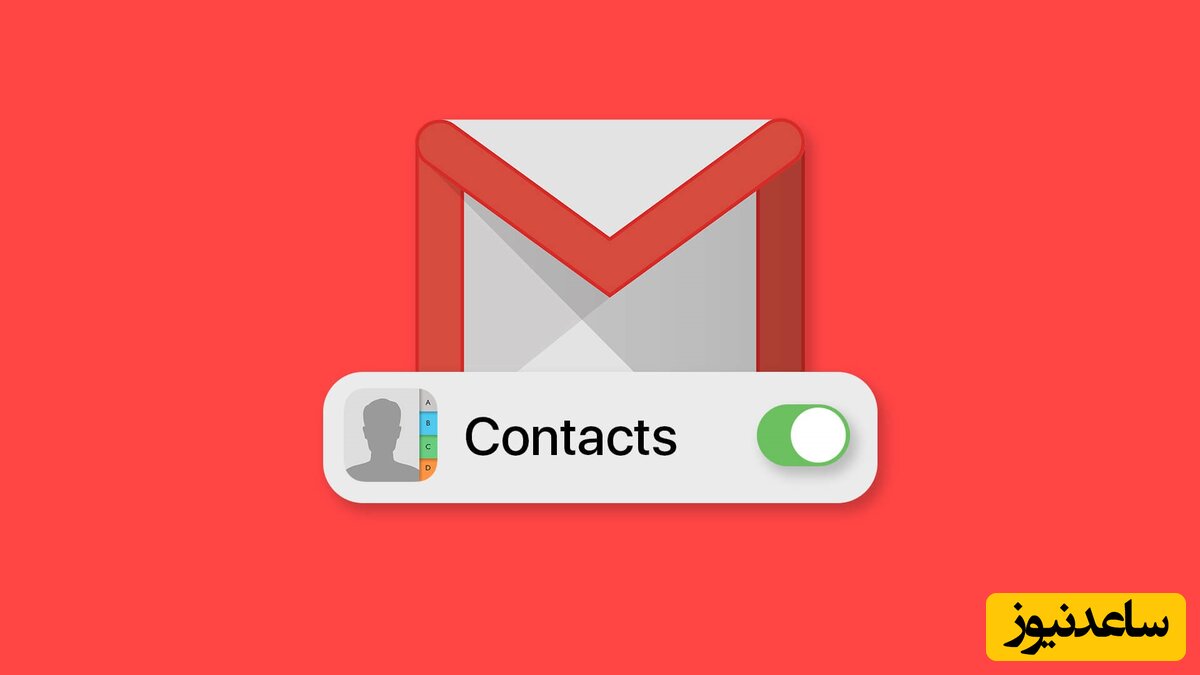
آیا قصد دارید مخاطبین خود را از جیمیل به گوشی انتقال دهید؟ در این مقاله با آموزش ساده انتقال مخاطبین از جیمیل به گوشی همراه شما هستیم. این موضوع در زمان خرید گوشی جدید بسیار مهم است و قطعا میخواهید که مخاطبین خود را همیشه به همراه داشته باشید.در صورتی که شبکه گستردهای از مخاطبین را در جیمیل ایجاد کردهاید، امکان دارد بخواهید آنها را به سرویس دیگری انتقال دهید. برای انتقال مخاطبین جیمیل باید از Google Contacts استفاده کنید و دستیابی به آن از طریق جیمیل (Gmail) امکانپذیر است. از آن جایی که مخاطبین جیمیل در حساب گوگل همگامسازی میشوند، امکان دارد مخاطبین ذخیره شده با اطلاعات بیشتری همانند آدرس ایمیل، شماره تلفن و سایر اطلاعات اضافی همراه باشند. فایل مخاطبین با فرمت VCF یا CSV انتقال پیدا میکند و به شما اجازه میدهد آنها را در سرویسهای مختلف همانند Outlook وارد کنید.
البته فراموش نکنید که انجام این عملیات برای کاربران جیمیل در وب و مالکان گوشیهای اندروید با استفاده از برنامه مخاطبین گوگل (Google Contacts) امکانپذیر است. کاربران آیفون و آیپد برای انتقال مخاطبین باید از رابط وب استفاده کنند و دلیل آن را میتوان در دسترس قرار نداشتن برنامه Google Contacts برای دستگاهها عنوان کرد.
در صورتی که تصمیم دارید مخاطبین ذخیرهشده در Samsung Cloud را به حساب گوگل خود در گوشی همراه منتقل کنید، لازم است مراحل زیر را مدنظر قرار دهید. ابتدا باید یک فایل VCF ایجاد کرده و سپس آن را در گوشی موبایل منتقل کنید.
گام اول: برنامه مخاطبین سامسونگ (Samsung Contacts) را در گوشی خود باز کرده و روی نماد سه خط موجود در قسمت بالا ضربه بزنید تا نوار مربوطه بازگشایی شود.
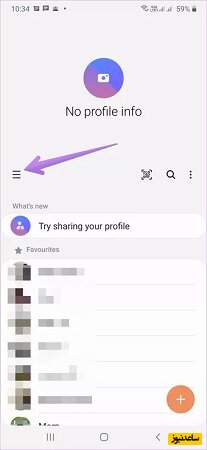
گام دوم: در ادامه روی گزینه تعویض حساب ضربه بزنید که احتمالا کلیه مخاطبین، گوشی یا گوگل را نمایش خواهد داد. حساب سامسونگ را از منوی مربوطه انتخاب کنید؛ با انجام این کار، فقط مخاطبین موجود در حساب سامسونگ نمایش داده خواهند شد.
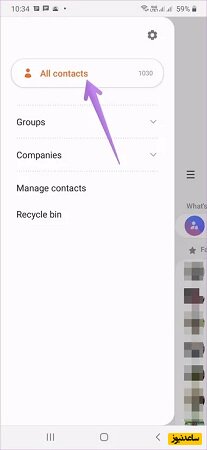
گام سوم: در ادامه به صفحه اصلی برنامه مخاطبین منتقل خواهید شد. هم اکنون یکی از مخاطبین را لمس کرده و انگشت خود را در همان حالت حفظ کنید تا انتخاب شود. پس از انجام این کار، کافی است روی باکس مربوط به انتخاب کلیه مخاطبین، ضربه بزنید؛ با انجام این کار کلیه مخاطبین سامسونگ انتخاب خواهند شد. در ادامه گزینه اشتراکگذاری (Share) را انتخاب کنید.
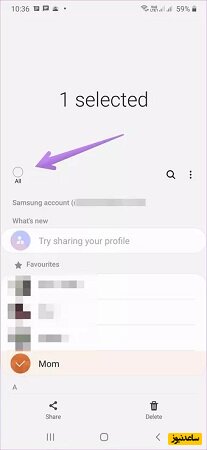
با انجام عملیات، یک فایل contacts.vcf ایجاد خواهد شد و شما باید آن را در دستگاه خود ذخیرهسازی کنید. در صورتی که گزینه ذخیرهسازی (Save) را مشاهده کردید، کافی است روی آن ضربه بزنید و در غیر این صورت، جیمیل را انتخاب کرده و فایل vcf را برای خود ارسال کنید. شما میتوانید فایل موردنظر را در گوگل درایو و وان درایو هم ذخیرهسازی کنید. در حالت کلی باید فایل vcf را در فضایی ذخیره کنید که امکان استفاده مجدد از آن فراهم باشد.
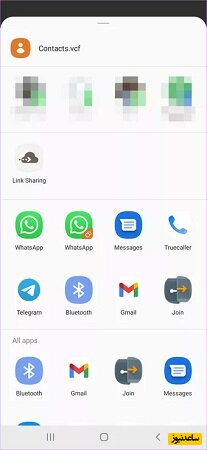
گام پنجم: در صورتی که فایل را برای خود ایمیل کردهاید یا آن را در فضای ابری همانند گوگل درایو قرار دادهاید، باید فایل contacts.vcf را در گوشی موبایل خود دانلود کنید.
بنابراین با استفاده از روش فوق به راحتی مخاطبین گوشی سامسونگ را به جیمیل انتقال دهید. همچنین برای مشاهده ی مطالب مرتبط دیگر میتوانید به بخش آموزش ساعدنیوز مراجعه نمایید. از همراهی شما بسیار سپاسگزارم.